Vous pouvez configurer une intégration de Automation Config pour accéder au service Automation Config et utiliser des objets et des actions Automation Config dans VMware Aria Automation.
Vous pouvez uniquement intégrer une instance sur site de Automation Config à une instance sur site de VMware Aria Automation. L'intégration d'une instance sur site de Automation Config à une instance SaaS de VMware Aria Automation n'est pas prise en charge.
Installation
Avant d'intégrer Automation Config à VMware Aria Automation, vous devez d'abord l'installer dans votre environnement. Pour plus d'informations, reportez-vous à la section Installation et configuration d'Automation Config.
Considérations
L'intégration Automation Config est disponible pour VMware Aria Automation avec les conditions suivantes :
L'intégration de Automation Config est associée à un hôte spécifique lors de l'installation.
Une seule intégration Automation Config est disponible par organisation.
Le locataire VMware Aria Automation peut gérer un grand nombre de masters Salt. Les masters Salt peuvent prendre en charge plusieurs minions.
-
Avant de pouvoir supprimer une intégration de Automation Config dans VMware Aria Automation, vous devez supprimer tous les déploiements existants qui utilisent l'intégration de Automation Config.
Conditions préalables
Vérifiez que vous disposez des informations d'administrateur de VMware Aria Automation et des informations d'identification de Automation Config (accès au niveau racine).
Vous devez disposer des informations d'identification d'administrateur de VMware Aria Automation et des informations d'identification d'administrateur de Automation Config (accès au niveau racine) pour créer une intégration de Automation Config.
Vous avez également besoin des informations d'identification d'administrateur de Automation Config pour ouvrir le service Automation Config proprement dit et y travailler.
Vous utilisez les informations d'identification de VMware Aria Automation pour accéder à VMware Aria Automation et les informations d'identification de Automation Config pour accéder à Automation Config.
Pour plus d'informations sur les informations d'identification de l'administrateur d'Automation Config, reportez-vous au guide Installation et configuration d'Automation Config.
-
Vérifiez que le master Salt que vous utilisez dans l'intégration d'Automation Config contient le plug-in master. Pour plus d'informations, reportez-vous à la section Installer et configurer le plug-in master.
Vérifiez que vous avez le rôle d'administrateur de service de Automation Config dans VMware Aria Automation. Reportez-vous à la section Présentation des rôles d'utilisateur VMware Aria Automation.
Vérifiez que vous avez le rôle d'administrateur de service de Automation Assembler dans VMware Aria Automation. Reportez-vous à la section Rôles d'organisation et d'utilisateur de service dans VMware Aria Automation.
- Vérifiez que vous avez configuré un environnement en cours d'exécution pour l'intégration de Automation Config.
Configurer l'intégration de Automation Config à VMware Aria Automation
Après avoir installé Automation Config pour VMware Aria Automation, vous pouvez configurer l'intégration dans Automation Assembler.
- Dans Automation Assembler, sélectionnez , puis cliquez sur Ajouter une intégration.
- Sélectionnez le type d'intégration Automation Config.
- Remplissez le formulaire.
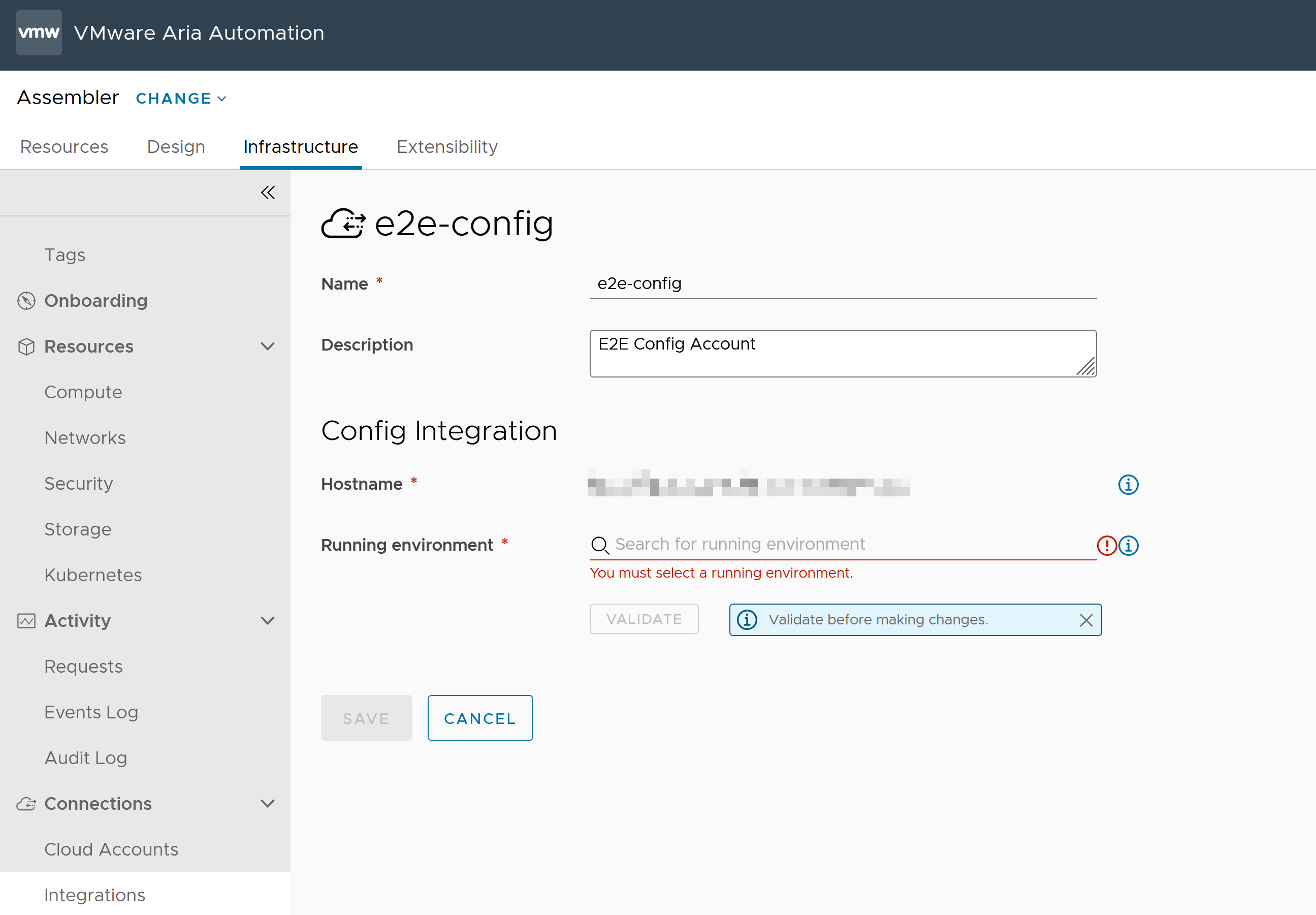
- Entrez un nom pour l'intégration.
- (Facultatif) Fournissez une description de l'intégration.
- Entrez un nom d'hôte pour le serveur Automation Config.
- Sélectionnez l'environnement d'exécution embedded-ABX-onprem.
- Entrez le nom d'utilisateur et le mot de passe de l'administrateur de Automation Config utilisés pour accéder à l'hôte spécifique.
- Cliquez sur Valider pour confirmer l'accès de votre administrateur à Automation Config.
Si la validation échoue, assurez-vous d'avoir entré le nom d'hôte, le nom d'utilisateur et le mot de passe corrects.
- Cliquez sur Enregistrer.
Accéder à votre intégration de Automation Config
Après avoir enregistré vos modifications apportées au point d'intégration de Automation Config, vous pouvez ouvrir Automation Config.
Pour ouvrir Automation Config :
-
Si vous avez déployé Automation Config via VMware Aria Suite Lifecycle, vous pouvez cliquer sur la vignette de service Automation Config de la console Cloud Service pour ouvrir l'intégration et accéder à l'hôte.
Si vous avez effectué une installation autonome de Automation Config, vous pouvez accéder au service à l'aide de votre nom d'hôte Automation Config.
- Lorsque vous êtes invité à vous connecter à Automation Config, entrez le nom d'utilisateur et le mot de passe d'administrateur de Automation Config.
Si vous devez apporter des modifications à l'intégration, sélectionnez , sélectionnez la vignette d'intégration de Automation Config disponible, puis cliquez sur Ouvrir.
Le nom d'hôte ne peut pas être modifié après la configuration de l'intégration. Vous pouvez uniquement modifier le nom, la description, l'environnement d'exécution et les informations d'identification de l'intégration.
Prochaines étapes
Automation Config est un produit autonome que vous pouvez intégrer à VMware Aria Automation et l'utiliser.
Découvrez comment ajouter la Ressource Automation Config pour installer des minions sur des machines virtuelles dans vos déploiements Automation Assembler.